Chromebook יכול להיות רכישה מצוינת גם אם לעולם לא תצא מהסביבה המהימנה של Google. הן ממכונות האינטרנט הטובות ביותר שנבנו אי פעם, כמעט שאינן דורשות תחזוקה של תוכנה, ומגיעות במספר עצום של סגנונות ונקודות מחיר שונות. אנחנו אוהבים את הדברים ויודעים שאנחנו לא לבד.
אבל כמו כל דבר אלקטרוני, לפעמים כיף לעשות דברים קצת מחוץ לשימוש המיועד. לפעמים זה אומר תכונות נסתרות בתוכנה, לפעמים זה אומר לשנות את התוכנה, ולפעמים זה אומר להחליף את התוכנה לחלוטין. אנחנו מכירים אנשים שעושים בדיוק את זה עם אנדרואיד, אבל זה גם די קל לעשות עם ה-Chromebook שלך. החלק הכי טוב הוא שזה גם מאוד קל לחזור אחורה.
עיין בכמה דברים קלים שאתה יכול לעשות כדי להפיק יותר מה-Chromebook שלך.
צור תמונת שחזור

לפני שתתחיל לעשות משהו, חיוני שתהיה לך דרך לחזור לתוכנת היצרן. למרבה המזל, זה די קל כשאנחנו מדברים על Chromebook.
לגוגל יש כלי רשמי שיתקין את התוכנה שהונפקה על ידי היצרן במכשיר ה-Chrome שלך על מקל USB או כרטיס SD בנפח 4GB או יותר. לאחר מכן תוכל להשתמש במדיה זו כדי לשחזר את ה-Chromebook שלך בדיוק כמו שהוא יצא מהקופסה.
להלן התהליך בקצרה:
- הכנס את המדיה שבה תשתמש כדיסק שחזור למחשב Windows, OS X או Linux שיש לך זכויות אדמין עליו.
- התקן את הגרסה הנכונה של כלי השחזור עבור הפלטפורמה שלך באמצעות הקישורים באתר של גוגל.
- הפעל את כלי השחזור ותגיד לו לאיזה מכשיר Chrome אתה בונה תמונת שחזור.
- כשתסיים, השתמש במדיה שיצרת כדי לשחזר את ה-Chromebook ממצב שחזור. הוראות מלאות לדגמים השונים נמצאים ממש כאן.
הפעל מחדש ותיהנה מהתוכנה הרעננה של היצרן שלך!
פירקנו את כל התהליך עם כל הפרטים וכדאי לקרוא אם מעולם לא עשיתם זאת בעבר.
כיצד לשחזר Chromebook באמצעות USB
שנה לערוץ הביטא או הפיתוח
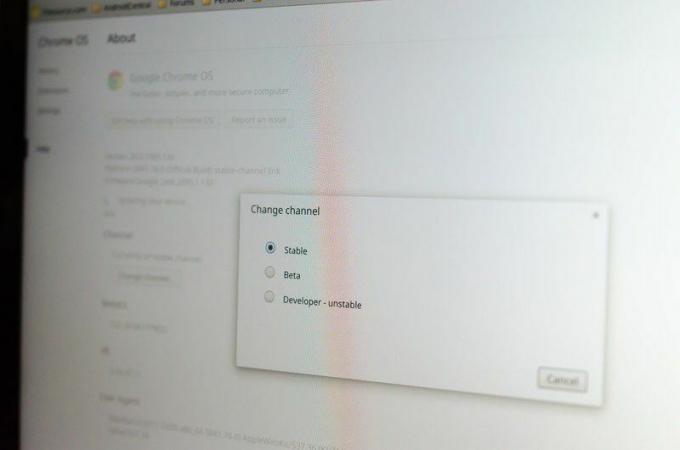
זוהי דרך מצוינת לבדוק את התכונות של Chrome שעדיין בפיתוח. כברירת מחדל, ה-Chromebook שלך פועל בערוץ ההפצה היציב עבור הדגם שלך. זה אומר שהכל נבדק, הדברים מתנהלים בצורה חלקה למדי, ובדרך כלל אין באגים קריטיים שיכשילו אותך.
זה ממש לא כיף.
החדשות הטובות הן שכולנו יכולים להיות בודקים על ידי החלפת ערוץ התוכנה בהגדרות.
- לחץ על סמל מפתח הברגים של מערכת ההפעלה של Chrome בפינה השמאלית התחתונה ופתח את ההגדרות.
- בחר על Chrome OS לאחר מכן בחר ** מידע נוסף**.
- לחץ על שנה ערוץ כפתור ותוכלו לבחור בין ערוצי Stable, Beta ו-Dev - Unstable בחלון המוקפץ שמופיע.
גם ערוץ הבטא וגם ערוץ ה-Dev מעניקים לך גישה לתכונות עתידיות (הן הגדרות ברירת המחדל והן ניסיוניות - ראה למטה) שעדיין לא נמצאות בערוץ היציב. תמיד מצאתי שערוץ הבטא עובד די טוב, אבל צפו לבעיות ותקלות בערוץ הפיתוח יחד עם התכונות העדכניות ביותר.
אם אתה רק רוצה שהכל יעבוד, המעבר חזרה לערוץ היציב קל באותה מידה - בחר אותו מאותה רשימה!
שינוי ההגדרות עם דגלים

לכרום - גם מערכת ההפעלה וגם הדפדפן העצמאי עבור Windows Mac ו-Linux - יש עמוד שלם מלא בהגדרות "ניסיוניות". חלקם ישברו דברים לחלוטין, אחרים עשויים לשפר את החוויה שלך. למצוא את כולם זה פשוט.
הפעל את הדפדפן והיכנס chrome://flags לתוך סרגל הכתובות (שם מפואר לשורת הכתובות ב-Chrome) ואז הקש על אנטר.
תעמוד בפני רשימה ענקית של תכונות שתוכל להפעיל או להשבית כרצונך. כולם ניסיוניים, חלקם חורי אבטחה רציניים, אחרים הם פוטנציאליים אוי-חרא-אני-צריך-לטעון- מחדש-הכל מביאי אבדון. אנחנו לא ממליצים לך פשוט לקפוץ ולהתחיל להפעיל דברים. במקום זאת, לדבר עם אנשים שמשתמשים באותו דגם של Chromebook שאתה וגלה מה עובד ומה לא.
כדאי גם לזכור שדגלים ניסיוניים אלה יכולים להיעלם בכל עת. חלקם עשויים להתמזג לתוך מערכת ההפעלה, אחרים פשוט יעלו וייעלמו. אם אתה מפעיל משהו, נניח, למשל, קומפוזיציה של GPU, וזה שובר הכל (כן, הייתי שם), יש לך את מדיית השחזור שיצרת קודם כדי לשמור את הבייקון שלך.
עוד: כל מה שאתה צריך לדעת על הדגלים של Chrome
התקן לינוקס

אחד מאותם דברים מסובכים שנעשו פשוטים בזכות עבודתם של מפתחים גדולים, התקנת לינוקס ב-Chromebook שלך היא דרך מצוינת להרחיב את היכולות שלו. Chrome OS הוא טעם של לינוקס, אבל זה נחתך ותכונות רבות הוסרו. אנחנו הולכים להסתכל על הדרך הפשוטה (ולדעתי הטובה ביותר) לבנות סביבת אתחול כפול כך שתהיה לך גם Chrome OS וגם Ubuntu LTS באמצעות של דוד שניידר כלי מצוין בשם קרוטון (Chromium OS Universal Chroot Environment).
יהיה עליך להפעיל מצב מפתח ב-Chromebook שלך. לדגמים ישנים יותר היה מתג פיזי שהפכתם, אבל לרוב מכשירי ה-Chromebook יש כעת אפשרות בתפריט השחזור. כדי להגיע לתפריט השחזור ולהפעיל מצב מפתח ב-Chromebook:
- גבה את קבציך. מעבר למצב מפתח ימחק את כל הקבצים וההגדרות שלך.
- הקש על בריחה ו לְרַעֲנֵן מקשים והחזק אותם לחוץ והקש על לחצן ההפעלה.
- כאשר אתה מאתחל ל- התאוששות המסך שלך יגיד לך "מערכת ההפעלה של Chrome חסרה או פגומה." אל דאגה, נכנסת ידנית לשחזור ושום דבר לא חסר או פגום.
- ללחוץ שליטה + D ולקרוא את המסך. זה יגיד "כדי לכבות את אימות מערכת ההפעלה, הקש ENTER." ללחוץ להיכנס כדי להפעיל מצב מפתח.
- ה-Chromebook שלך יאתחל מחדש וימחק את המערכת. זה יכול לקחת עד 10 דקות.
עליך לדעת שכאשר הפעלת את מצב המפתחים, Google לא תציע תמיכה וה-Chromebook שלך לא יבצע עוד אימות תוכנה במהלך האתחול. זה הופך את הדברים לפחות בטוחים ממה שהם היו מחוץ לקופסה. בעוד שמצב מפתח מופעל תהליך האתחול מעט שונה. אתה תאתחל למסך שיודיע לך שאימות מערכת ההפעלה כבוי. אתה יכול לאתחל ל-Chrome מיד על ידי לחיצה Control+D או המתן מספר שניות ותן לו לאתחל בעצמו. אתה תשמע צפצוף חזק לפני ההפעלה אם תיתן לדברים לחכות.

כדי להתקין אובונטו עם קרוטון:
- הורד קרוטון מ דף הפרויקט שלו ב-GitHub ושמור אותו בתיקיית ההורדות שלך.
- פתח מסוף על ידי לחיצה על Ctrl+Alt+T
- הפוך את המסוף הזה לקליפה) על ידי הקלדת המילה צדף ולחיצה להיכנס.
- הפעל קרוטון כדי לראות את קבצי העזרה והדוגמאות על ידי הקלדה sh -e ~/הורדות/קרוטון.
אתה צריך לקרוא את כל התיעוד של קרוטון כדי לעזור להחליט מה אתה רוצה להתקין יחד עם תוכנת הבסיס. נקודת התחלה מצוינת היא הגרסה היציבה של אובונטו עם Xfce כסביבת שולחן העבודה שלך. Xfce הוא קל ובעל תכונות מלאות, ומשתמשי Windows או Mac ימצאו אותו מוכר. כדי להתקין את אובונטו יציבה עם Xfce:
- בחלון הטרמינל שלך הקלד sudo sh ~/Downloads/crouton -t xfce להפעיל קרוטון עם הפרמטרים הנכונים.
- פעל לפי ההנחיות שעל המסך במהלך ההתקנה. זה עשוי להימשך זמן מה מכיוון שאתה מוריד הרבה קבצים.
- כשהכל מסתיים, הקלד sudo startxfce4 כדי לעבור למערכת ההפעלה החדשה שלך.
אתה יכול לעבור בין Xfce לשולחן העבודה של Chrome באמצעות Ctrl+Alt+Shift+Back ו-Ctrl+Alt+Shift+Forward. כדי לצאת לחלוטין מ-Xfce, צא מהאפשרות של שולחן העבודה. כאשר אתה רוצה להפעיל את אובונטו שוב, תצטרך לפתוח את הטרמינל ולהפוך אותו למעטפת באמצעות השלבים שלמעלה.
מחשבי Chromebook יכולים להיות מחשבים נהדרים בפני עצמם, אבל לפעמים כיף לנסות דברים חדשים.
אלו הם רק כמה מהטריקים המסודרים שתוכל לעשות עם ה-Chromebook החדש שלך. וכמו כל דבר אחר, אולי יתברר ששום דבר מזה לא בשבילכם ואתם מעדיפים דברים שפשוט עובדים כמתוכנן. זה מגניב, ולפעמים כשאני בוהה במסך של מכשיר שלא מאתחל, אני שם איתך. השתמש בהוראות שבראש הדף כדי לחזור לחוויית היציאה מהקופסה.
עודכן בפברואר 2018: פוסט זה עודכן במידע ובקישורים העדכניים ביותר!
